-
小编告诉你联想一键恢复还原系统win8
- 2017-05-17 10:02:57 来源:windows10系统之家 作者:爱win10
为了防止电脑出现问题,厂商基本上都会在电脑中加入一键恢复还原系统的按钮,就是为了方便用户可以快速的恢复系统的正常运行,但是很多的用户都不知道如何使用,今天就以联想为例,为大家介绍联想一键恢复还原系统深度技术Ghost win8系统的方法吧。
联想笔记本电脑中都是自带恢复键的,我们只要一键就可以恢复正常,但是如何来使用这个联想一键恢复还原系统之家Ghost win8呢?接着我们就来详细的了解一下联想一键恢复还原系统之家Ghost win8的方法吧。
联想一键恢复还原系统win8步骤:
在笔记本关机情况下 用曲别针插一下一键恢复键

联想一键恢复系统win8界面1
选择“System Recovery”点击回车
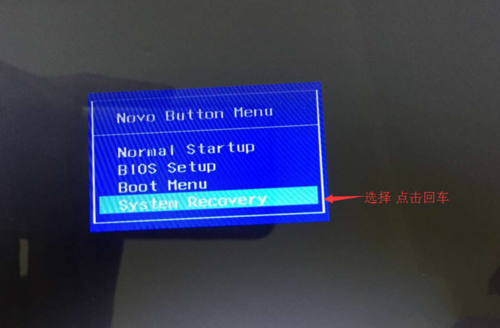
联想一键恢复系统win8界面2
选择“开始”
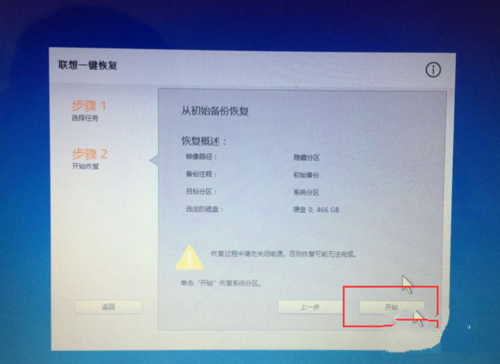
联想一键恢复系统win8界面3
点击选择“是”
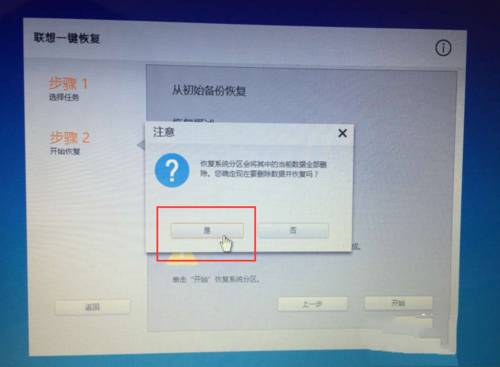
联想一键恢复系统win8界面4
点击选择“是”
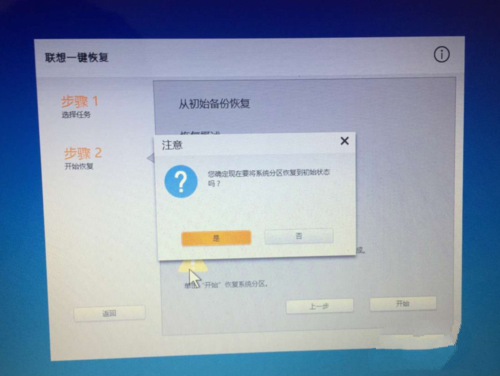
联想一键恢复系统win8界面5
正在进行修复 0%会持续几分钟
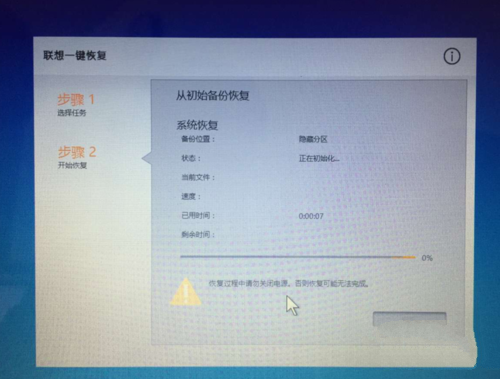
联想一键恢复系统win8界面6
猜您喜欢
- 电脑关不了机原因及解决方法..2020-07-10
- 小编教你windows7怎么激活2022-05-17
- win10关屏软件图文教程2017-02-27
- 如何提高电脑性能,小编告诉你如何提高..2018-03-20
- 雨林木风win10ghost下载2016-11-19
- win7企业版64位系统下载2016-11-04
相关推荐
- win8.164位旗舰版下载推荐 2016-11-06
- 局域网windows7系统32位网络共享图文.. 2017-07-22
- 系统安装u盘启动制作教程 2016-12-09
- 最新win7雨林木风使用教程 2016-08-25
- Win7本地组策略小技巧之让媒体播放更.. 2014-09-28
- 不用u盘重装系统win7旗舰版图文教程.. 2016-08-31





 系统之家一键重装
系统之家一键重装
 小白重装win10
小白重装win10
 萝卜家园ghost win10 x86专业版v201604
萝卜家园ghost win10 x86专业版v201604 雨林木风Ghost win8 64位专业版下载v201803
雨林木风Ghost win8 64位专业版下载v201803 UHARC GUI 4.0.0.2 汉化版(压缩比最高的压缩软件)
UHARC GUI 4.0.0.2 汉化版(压缩比最高的压缩软件) 小白系统ghost win8 64位专业版v201704
小白系统ghost win8 64位专业版v201704 快播5.0(快播永不升级版)下载
快播5.0(快播永不升级版)下载 百度输入法2.4 正式版(百度推出的输入法)
百度输入法2.4 正式版(百度推出的输入法) 最新System E
最新System E 雨林木风Gho
雨林木风Gho 系统之家ghos
系统之家ghos 系统之家 gh
系统之家 gh 系统之家ghos
系统之家ghos 大白菜 ghost
大白菜 ghost Hacker记事本
Hacker记事本 M1905电影浏
M1905电影浏 电脑公司 gho
电脑公司 gho 傲游浏览器 V
傲游浏览器 V Biscuit(多开
Biscuit(多开 粤公网安备 44130202001061号
粤公网安备 44130202001061号